「私が持っているオーディオファイルはこのDRM保護で保護されています。ファイルを友達と共有し、他のデバイスで再生するにはどうすればよいですか」のような質問をしたことがありますか? 「保護されたファイルをMP3に変換する方法? 使用できるツールはありますか?」 もしそうなら、確かにあなたもメソッドを探しています DRMで保護されたファイルをMP3に変換する方法。 この記事では、最も一般的で実行しやすい方法に取り組みます。 まず、DRM保護とは何かを確認しましょう。
コンテンツガイド パート1:DRM保護とは何ですか?パート2:DRM保護を確認する方法?パート3:オーディオコンバーターを使用してMP3ファイルからDRM保護を削除する方法パート4:フリーウェアを使用してDRMで保護されたファイルをMP3に変換できますかパート5:主なポイント
DRM保護、または デジタル著作権管理の保護 著作権に従って使用されています。 この保護は、人々が所有する資料(著作権で保護されている)へのアクセスを制御するために利用されています。 音楽ファイル、ビデオ、電子書籍、電子メール、ゲーム、ドキュメント、さらにはDVDムービーなど、あらゆるタイプのコンテンツをこれで保護できます。 これは、著作権侵害を防止し、コンテンツ作成者が所有する素材を保護するために使用される保護です。
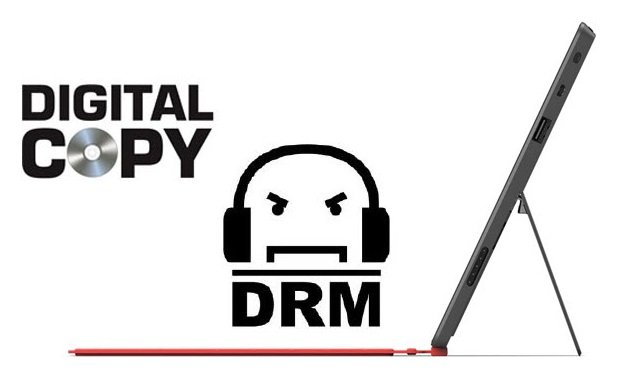
許可されていないデバイスでのファイルの再生とダウンロードが妨げられるため、ほとんどのユーザーはこのDRM保護に非常に関心を持っています。 これにより、デバイスにファイルを保存することが難しくなります。 オーディオを再生したり、ドキュメントを表示したりできますが、それらをすぐにダウンロードすることはできません。 あなたがあなたとファイルを保管することに熱中している人であるなら、これは問題です。 これを解決するには、信頼できるツールがあることに注意する必要があります。
保存とストリーミングのためにDRM保護ファイルをMP3に変換する方法は? このクエリはここで対処されます。
たった今DRM保護について知っているだけなら、おそらく確信が持てません。 DRM保護を識別する方法。 実際には、ファイルがDRM保護されているかどうかを判断するには、以下の方法を参照できます。
これらのDRM保護ファイルに非常にイライラしている場合は、この記事の続きで共有するツールを使用してDRM保護ファイルをMP3に変換する方法を学習するので、安心できます。
DRMで保護されたファイルをMP3に変換する最良の方法は、長い間多くの人に使用されてきた、信頼性が高く、ユーザーの期待に応える結果を生み出すことができるプロフェッショナルオーディオコンバーターを使用することです。 このツールは DumpMedia Apple Music 変換。 あるフォーマットから別のフォーマットへのファイルの変換を実行できることとは別に、これはさらに多くのことが可能です。 このツールを使用してみてください M4PからMP3への変換.
詳細な機能やインストール要件について詳しく知りたい場合は、 公式ページサイト.
DRMで保護されたファイルをMP3に変換する方法のガイドを提供するためにここにいるので、簡単に参照できるように以下の手順を用意しました。
上記のXNUMXつは理解するのが少し広いと思うなら、ここに詳細情報があります。
DRMで保護されたファイルをMP3に変換するために最初に必要なことは、ツールをインストールすることです。 DumpMedia パーソナルコンピュータ上のAppleMusicConverter。 これは、MacとWindowsの両方のコンピューターでサポートされています。 自分のサイトに確実にインストールできるようにするために、必ずサイトにアクセスして、実行するインストール要件の詳細を確認してください。
インストールが完了したら、変換するDRM保護ファイルを追加します。 このツールの優れている点は、一度に3つだけでなく複数のファイルを処理できることです。 したがって、複数を変換する必要がある場合は、このツールで実行できます。 アップロード後、出力形式として「MPXNUMX」を選択してください。 また、出力設定を確認し、必要に応じて変更してください。 変換されたファイルに簡単にアクセスできるように、必ず出力パスを定義してください。

すべての設定が完了したら、「変換」ボタンを押して、変換プロセスを開始します。 DRM保護の削除 ファイルから。 数分後、変換されたファイルが指定された出力パスですぐに使用できるようになるはずです。

パソコンにインストールするアプリケーションソフトですので、オフラインでもご利用いただけます。 これは、ファイルからDRM保護を削除し、MP3に変換するのに役立つ、これまでのところ推奨できる最高のツールです。 上記の使用に慣れていない場合は、次のオプションであるフリーウェアの使用を試すことができますが、それでも、同じ驚くべき結果が得られるとは限りません。 DumpMedia Apple MusicConverter。
あなたはほとんど知りません。 次のようなフリーウェアを使用することもできます iTunes DRMで保護されたファイルをMP3に変換する方法のソリューションとして。 iTunesを使用して変換する場合は、ファイルをCDに書き込む必要があります。 したがって、この方法を続行するには、空のCDを準備する必要があります。 また、コンピューターまたはラップトップがCD書き込みプロセスを処理できることを確認する必要があります。 ここにあなたの参照のための全体のプロセスがあります。
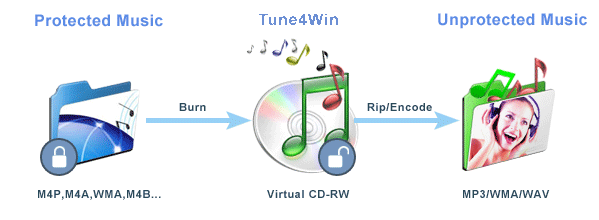
詳細は以下をご覧ください。
まず、iTunesアプリケーションを開く必要があります。 メインインターフェースになったら、[ファイル]ボタンをクリックして[新しいプレイリスト]ボタンを選択することにより、新しいプレイリストを作成する必要があります。 そうすると、変換したいDRM保護ファイルを、作成された新しいプレイリストの下のiTunesプラットフォームにドラッグできます。 次に、プレイリストをハイライトし、「ディスクを作成」をクリックします。
これで、「書き込み」をクリックしてプロセスを確認できます。 空のCDがコンピュータに挿入されていることを確認します。 書き込みプロセスが完了したら、iTunesの環境設定に移動し、[設定のインポート]オプションをクリックして、画面に表示されるウィンドウから[MP3エンコーダー]を選択します。 「OK」を押して続行し、次の「OK」を押してメニューを閉じます。 iTunesの画面の右下に、「ディスクのインポート」ボタンが表示されます。 その後、DRMで保護されたファイルがリッピングされ、最終的にMP3形式に変換されます。 次に、変換されたファイルがパソコンに保存されます。
最後に行うことは、リッピングプロセスの完了後にCDを取り出すことです。
上記の3つが完了すると、DRMで保護されたファイルがフリーウェアによってMPXNUMXに変換されます。 これは、予算が限られているがファイルのDRM保護を削除したい場合に適したオプションです。 ただし、CDへのファイルの書き込みなど、必要なことがたくさんあります。
So DRMで保護されたファイルをMP3に変換する方法? この記事では、これを使用できることを認識しています DumpMedia その変換におけるAppleMusicConverterとiTunes。 iTunesのようなフリーウェアの使用も機能しますが、次のようなプロのアプリケーションを使用することをお勧めします DumpMedia Apple MusicConverter。
以前に同じ手順を実行したことがあり、他のツールを使用した場合、出力を共有していただけますか? 満足しましたか? 方法をお探しの場合は、上記のソフトウェアをお試しください。
